Jak rozwiązać problem, gdy urządzenie nie wykrywa karty SD
Niektóre modele urządzeń umożliwiają rozszerzenie pojemności pamięci za pomocą karty SD. Jeśli Twoje urządzenie nie rozpoznaje karty SD lub na jego ekranie pojawia się napis „Nie można zapisać danych na karcie SD”, spróbuj rozwiązać ten problem przez zastosowanie się do następujących porad.
Zanim wypróbujesz poniższe porady, upewnij się, że masz zainstalowane najnowsze wersje oprogramowania i aplikacji w swoim urządzeniu. Aby zaktualizować oprogramowanie swojego urządzenia mobilnego, wykonaj następujące czynności:
Krok 1. Wybierz kolejno Ustawienia > Aktualizacja oprogramowania.
Krok 2. Wybierz opcję Pobierz i zainstaluj.
Krok 3. Wykonuj instrukcje wyświetlane na ekranie.
Obejrzyj kartę SD
Najpierw wyjmij kartę SD z urządzenia i sprawdź, czy nie ma widocznych uszkodzeń.
Nawet jeśli karta SD nie ma widocznych uszkodzeń, nadal może stwarzać problemy. Jeśli masz pod ręką inne urządzenia, sprawdź, czy karta będzie w nich działać.
Spróbuj ponownie uruchomić urządzenie. Ponowne uruchomienie urządzenia może rozwiązać problem z nierozpoznawaniem karty SD.
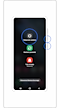
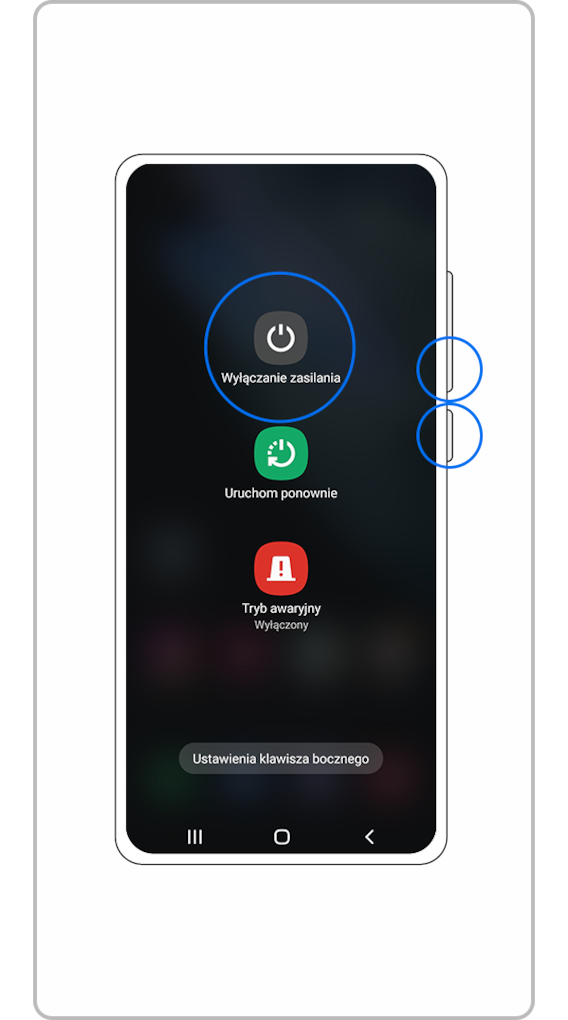
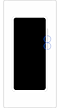
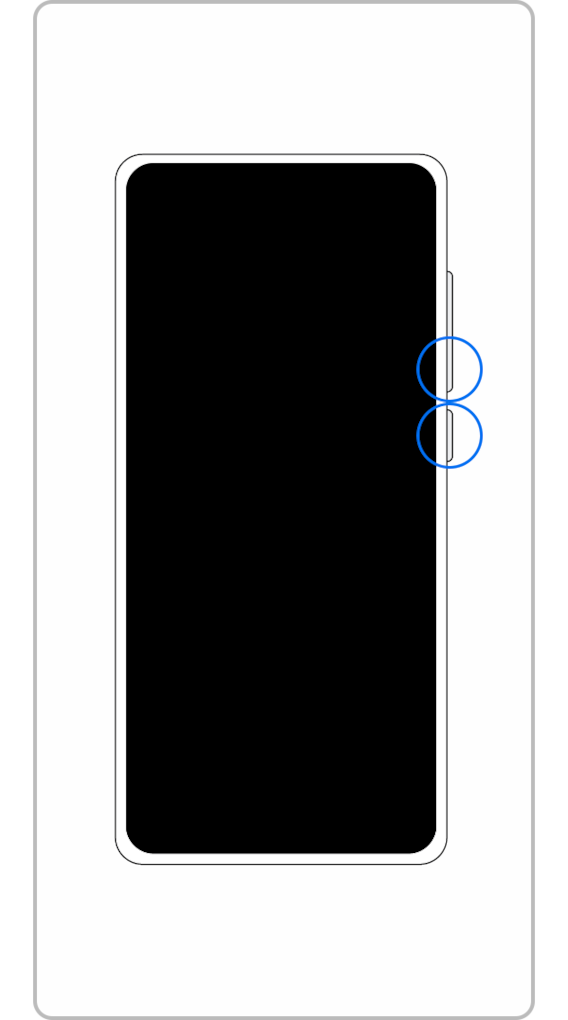
Uwaga:
- Twoje dane i pliki nie zostaną utracone w wyniku wymuszonego restartu urządzenia.
Karta SD może nie działać przez zewnętrzną aplikację zainstalowaną na urządzeniu. Aby sprawdzić, czy to jest przyczyną, spróbuj uzyskać dostęp do karty SD w Tryb awaryjny, w którym wszystkie aplikacje innych firm są wyłączone. Jeśli karta SD jest rozpoznawana w Trybie bezpiecznym, możesz spróbować usunąć aplikacje, które zostały ostatnio pobrane, których nie rozpoznajesz lub które wydają Ci się szkodliwe.
Aby przełączyć urządzenie w Tryb awaryjny, wykonaj następujące czynności.

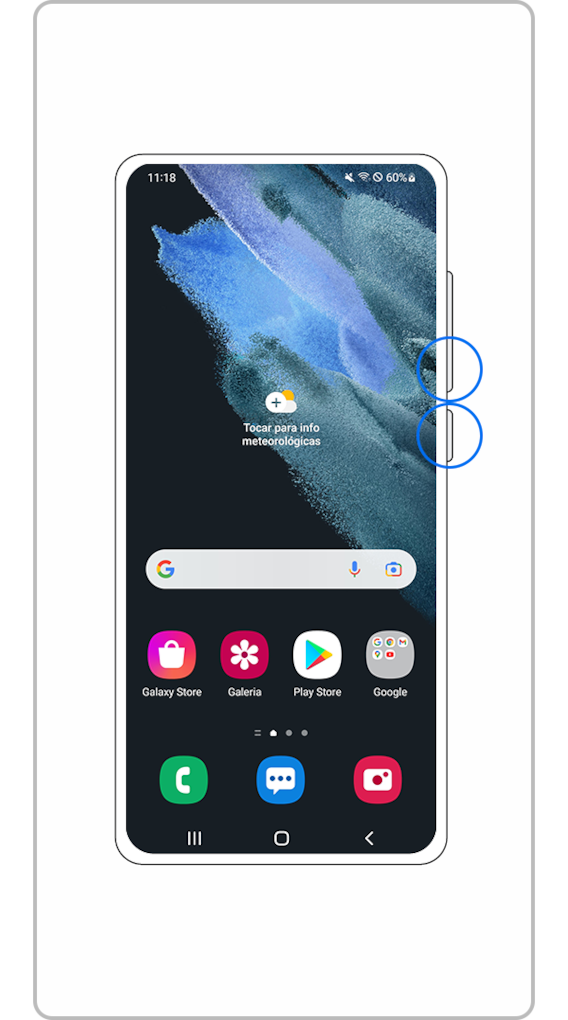
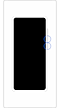

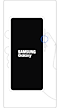
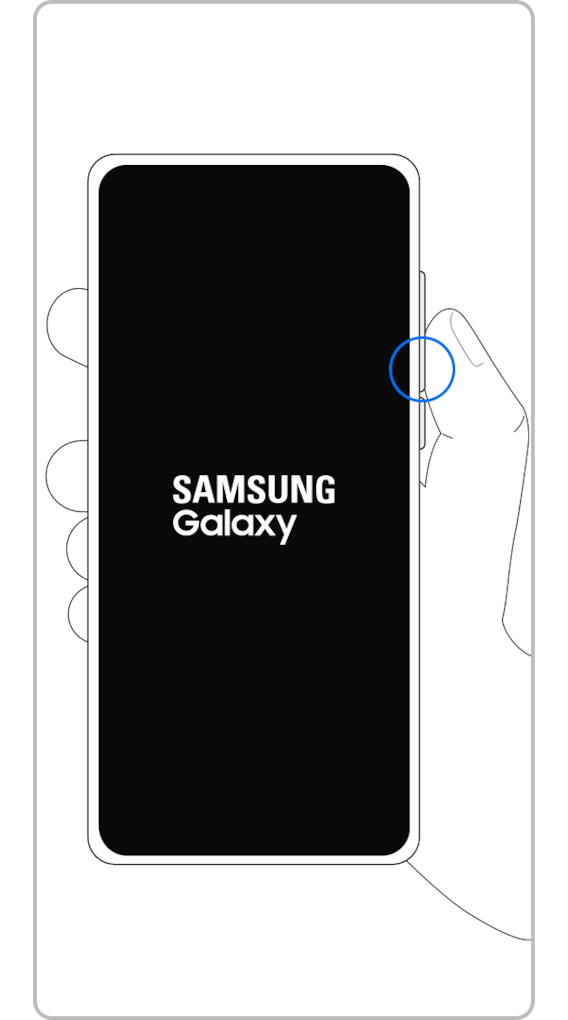
Aby usunąć aplikację w Tryb awaryjny, wykonaj poniższe czynności.
Aby przełączyć się z Tryb awaryjny na normalny, wykonaj następujące czynności.
Krok 1. Naciśnij i przytrzymaj jednocześnie przycisk ściszania i przycisk boczny.
Krok 2. Wybierz pozycję Uruchom ponownie.
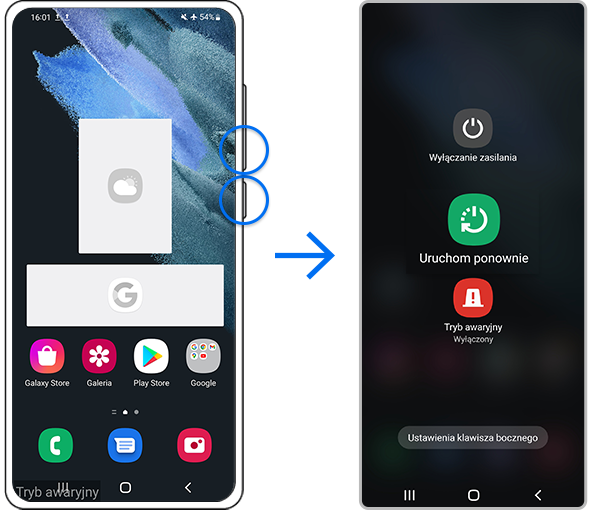
Problem z rozpoznawaniem karty SD można rozwiązać przez jej sformatowanie. Aby uniknąć utraty danych, skopiuj je przed formatowaniem. Aby sformatować kartę SD, wykonaj następujące czynności.
Uwaga:
- Formatowanie spowoduje trwałe usunięcie całej zawartości karty SD.
Możesz zoptymalizować i chronić swoje urządzenie za pomocą funkcji Ochrona urządzenia. Może ona zapobiec błędom rozpoznawania karty SD spowodowanym przez szkodliwe oprogramowanie w przyszłości.
Uwaga:
- Położenie przycisku głośności i przycisku bocznego może się różnić w zależności od modelu urządzenia.
- Nie wszystkie modele telefonu obsługują karty SD.
- Jeśli po wykonaniu powyższych czynności problem nadal występuje, urządzenie może być fizycznie uszkodzone. Szczegółowe informacje można uzyskać w Autoryzowane Centra Serwisowe.
- Widok na zrzutach ekranu i w menu może się różnić w zależności od modelu urządzenia i wersji oprogramowania.
Dziękujemy za twoją opinię
Prosimy o odpowiedzi na wszystkie pytania.
































